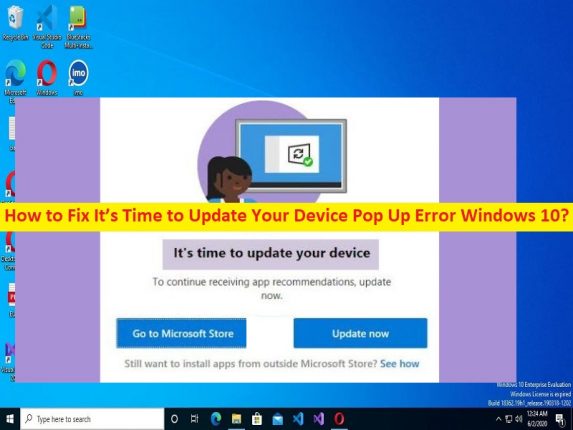
「デバイスを更新する時が来ました」ポップアップ エラー Windows 10 とは?
この記事では、Windows 10 デバイス ポップアップ エラーを修正する方法、Windows 10 デバイス ポップアップ エラーをバイパスする方法について説明します。簡単な手順/方法でガイドされます。問題を解決します。議論を始めましょう。
「デバイスを更新する時が来ました」エラー:
プログラム/アプリケーションのインストール エラーと見なされる一般的な Windows の問題です。 Windows 10/11コンピュータに特定のソフトウェアまたは特定のアプリケーションをインストールしようとすると、「デバイスを更新する時が来ました」というエラーが通常表示されます。このエラーにより、何らかの理由で Windows コンピューターにソフトウェアをインストールできなくなります。一部のユーザーは、Windows コンピューターを通常使用しているときにこのエラーに直面したと報告しています。
この問題は、システムが Microsoft Store からのアプリケーションのインストールのみを許可されている場合に発生する可能性があります。システムで Microsoft Store 以外のアプリケーションのインストールが許可されていない場合、問題が発生する可能性があります。この問題を解決するもう 1 つの方法は、古い Windows OS、Windows バージョン モードの問題、SmartScreen の問題、コンピューターのマルウェアまたはウイルス感染、Windows PC の破損、およびその他の問題です。解決に向かいましょう。
デバイスポップアップエラーWindows 10を更新する時が来ましたを修正する方法?
方法 1: 「PC 修復ツール」でデバイスのポップアップ エラーを更新する時が来ました
「PC 修復ツール」は、BSOD エラー、DLL エラー、EXE エラー、プログラム/アプリケーションの問題、コンピューターのマルウェアまたはウイルス感染、システム ファイルまたはレジストリの問題、およびその他のシステムの問題を数回クリックするだけで見つけて修正する簡単で迅速な方法です。
⇓ PC 修復ツールを入手
方法 2: メディア作成ツールを使用して Windows OS を更新する
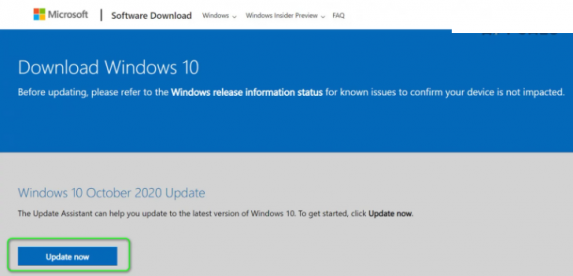
この問題を解決する方法の 1 つは、Media Creation Tool を使用して Windows OS を更新することです。
ステップ 1: ブラウザを開き、Microsoft の公式サイトにアクセスして「Media Creation Tool」をダウンロードします。
ステップ 2: ダウンロードしたら、ツールを実行してセットアップし、アプリに管理者権限を許可し、すべての利用規約に同意してから、[この PC を今すぐアップグレード] オプションをクリックします。
ステップ 3: スキャンが実行され、Windows Update に必要なファイルがダウンロードされます。完了したら、[保持するものを変更する] > [個人用ファイルを保持する] > [次へ] をクリックして、更新プログラムをインストールします。完了したら、問題が解決したかどうかを確認します。
方法 3: Windows がサードパーティ ソースからアプリをダウンロードできるようにする
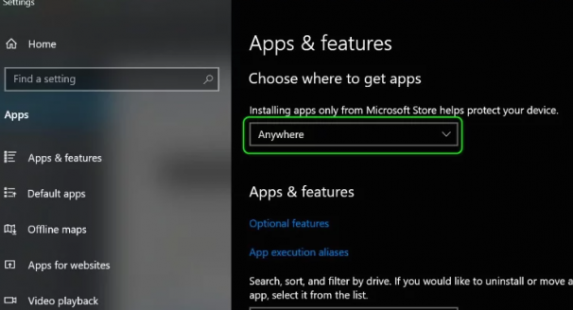
この問題は、サードパーティ ソースからのアプリのダウンロードとインストールを許可していない Windows 設定が原因で発生する可能性があります。問題を解決するために、この設定を元に戻すことができます。
ステップ 1: Windows PC で「設定」アプリを開き、「アプリ > アプリと機能」に移動します。
ステップ 2: [Chose where to get apps] ドロップダウンを見つけて開き、[Anywhere] オプションを選択し、[Settings] を閉じて変更を保存します。完了したら、エラーが発生していたソフトウェアのインストールを再試行し、問題が解決したかどうかを確認します。
方法 4: SmartScreen を一時的に無効にする
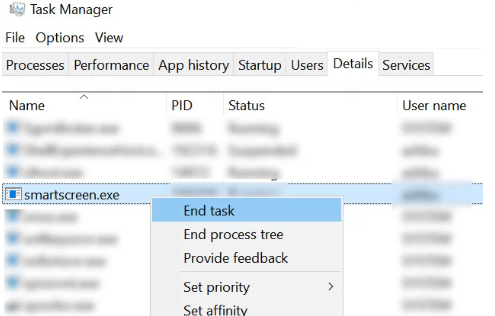
コンピューターの SmartScreen 機能を無効にするだけで問題を解決することもできます。
ステップ 1: Windows PC で「レジストリ エディター」アプリを開き、次のパスに移動します。
Computer\HKEY_LOCAL_MACHINE\SOFTWARE\Policies\Microsoft\Windows\System
ステップ 2: 「New > DWORD (32-bit) Value」を右クリックし、「EnableSmartScreen」という名前を付けます。作成したレジストリ値をダブルクリックして編集し、値のデータを「0」に設定し、「OK」ボタンをクリックして変更を保存します。
ステップ 3: 同じ場所で、新しい文字列値をクリックして「ShellSmartScreenLevel」という名前を付け、それをダブルクリックして変更し、値のデータを「警告」または「ブロック」に設定し、「OK」ボタンを押して変更を保存します。完了したら、問題が解決したかどうかを確認します。
方法 5: Windows S モードから切り替える
問題を解決する別の方法は、コンピューターで Windows S モードを無効にすることです。
ステップ 1: Windows PC で「設定」アプリを開き、「更新とセキュリティ > アクティベーション」に移動します。
ステップ 2: [Go to Store] オプションを選択し、[Switch Out of S Mode] パネルで [Get] オプションをクリックして完了し、問題が解決したかどうかを確認します。
結論
この記事は、デバイスのポップアップ エラー Windows 10 を簡単な方法で更新する方法を修正するのに役立つと確信しています。私たちの指示を読み、それに従うことができます。それで全部です。ご提案やご質問がございましたら、下のコメント ボックスにご記入ください。